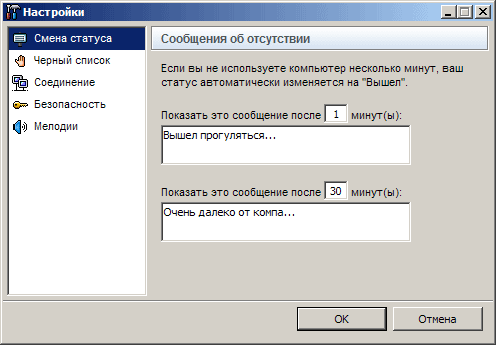Если вы не знакомы с Jabber, рекомендуем посетить сайт http://jabber.ru/
В качестве клиента можно выбрать самый простой и удобный - Pandion.
Jabber-клиент Pandion
Простой и очень удобный клиент для сети Jabber, имеет все основные необходимые возможности. Будет удобен не только новичкам, но и опытным пользователям.
Официальный сайт: http://www.pandion.be/
Скачать: с официального сайта или с slutsk.net (1,2 мегабайта)
Версия: 2.5
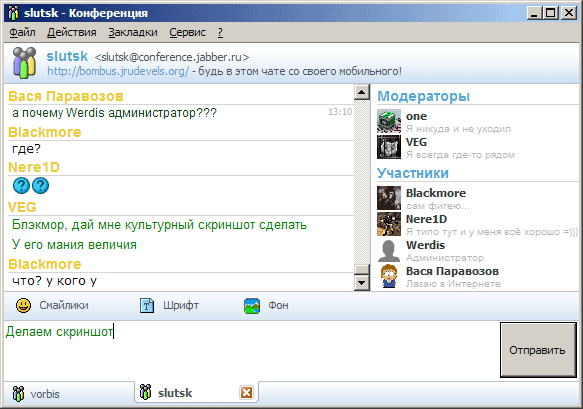
Регистрация учетной записи Jabber
Запустите программу и нажмите кнопку «Регистрация». Следуйте инструкциям мастера. При указании параметров регистрации не забудьте указать сервер «jabber.ru». И еще, что очень важно, пишите свое имя только цифрами и латинскими буквами. Не волнуйтесь, отображаемое имя вы потом измените в настройках программы, и там можно писать на русском языке.
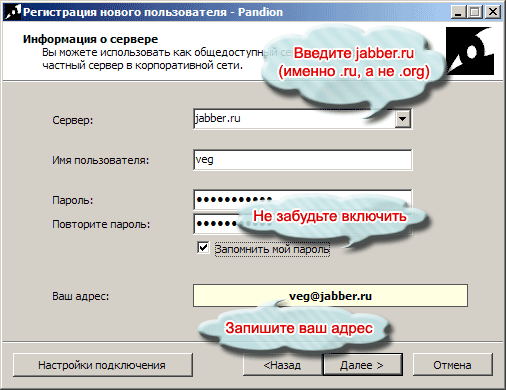
Обязательно запомните свой адрес, который программа указывает в окошке снизу.
Продолжайте регистрацию, нажимая кнопку «далее». Если введенное имя уже занято повторите операцию, введя другое имя.
Вход в систему
Запустите программу, введите свой адрес и пароль. Адрес состоит из двух частей, и выглядит как «имя_пользователя@имя_сервера». Например, veg@jabber.ru означает, что пользователь зарегистрирован на сервере jabber.ru под именем veg.

Не забудьте установить галочки «Запомнить мой пароль» и «Подключаться автоматически», чтобы в будущем это окошко не надоедало вам при каждом старте.
Вход чат
В главном окне программы зайдите в главном меню «Действия->Закладки->Добавить в закладки». В появившемся окне укажите Адрес конференции — vorbis@conference.jabber.ru

Не забудьте поставить галочку «Подключаться к этой конференции при входе в сеть», чтобы в будущем не приходилось вручную каждый раз открывать наш чат.
Так же рекомендуем добавить канал home@conference.jabber.ru в ваши закладки.
Главное окно - список контактов
В главном окне программы находится ваш личный контактный лист. Вы можете лично общаться с каждым зарегистрированным в Jabber сети пользователем.
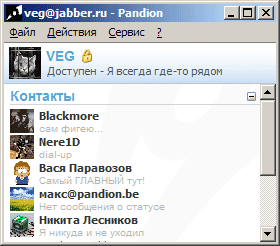
Смена статуса, аватары и профиля
Для того, чтобы сменить свой статус, аватар или профиль, кликните по полю с вашим ником и выберите соответствующий пункт. Окно смены аватары так же вызывается по нажатию на изображение текущей аватары.
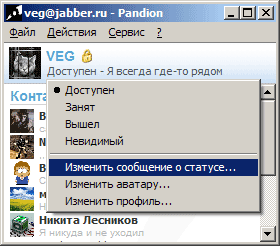
Меню «Действия» главного окна
В меню «Действия» главного окна вы можете изменить свой пароль а так же добавлять/удалять контакты пользователей и создавать/заходить/сохранять в закладки комнаты («Конференции»).
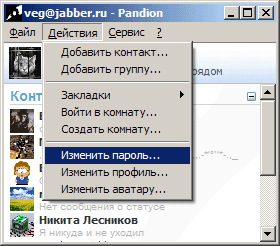
Настройки
В настройках рекомендуем установить специальные автоматические статусы отсутствия. Если на вашем компьютере не будет активности указанное время, программа автоматически изменит статус на «Вышел» и в строке статуса укажет ваше сообщение.